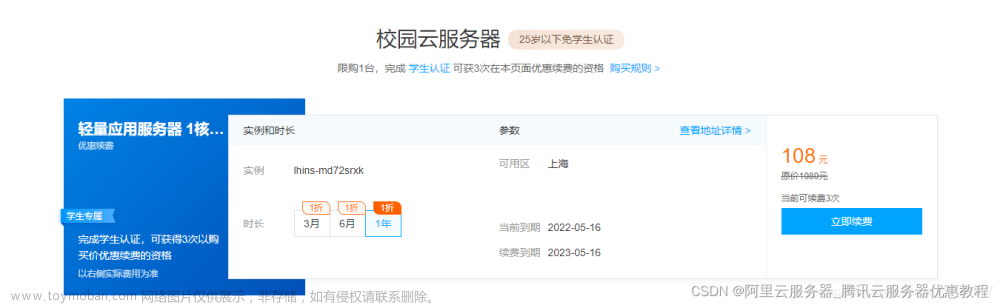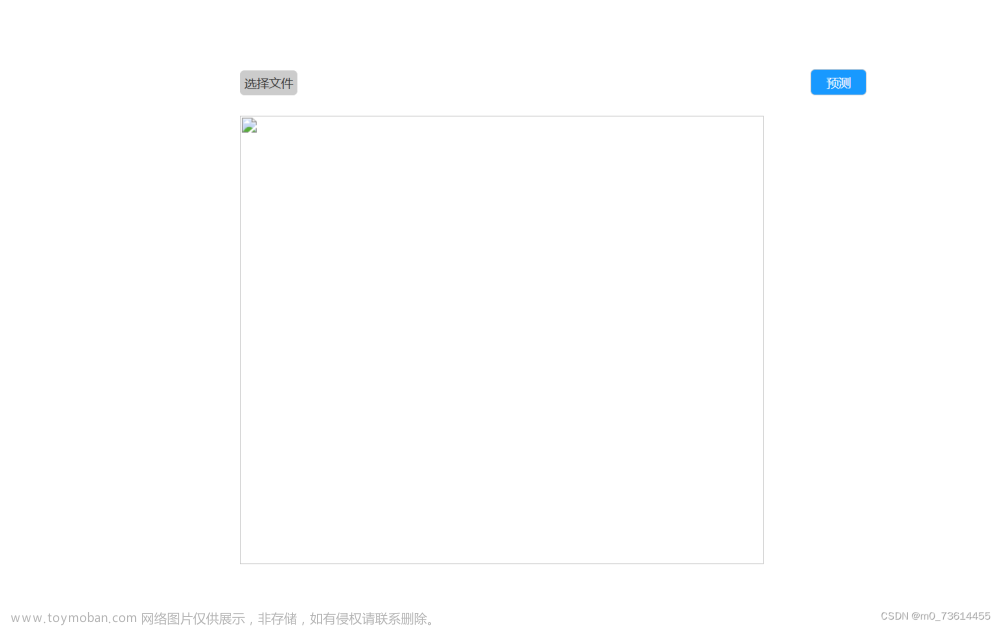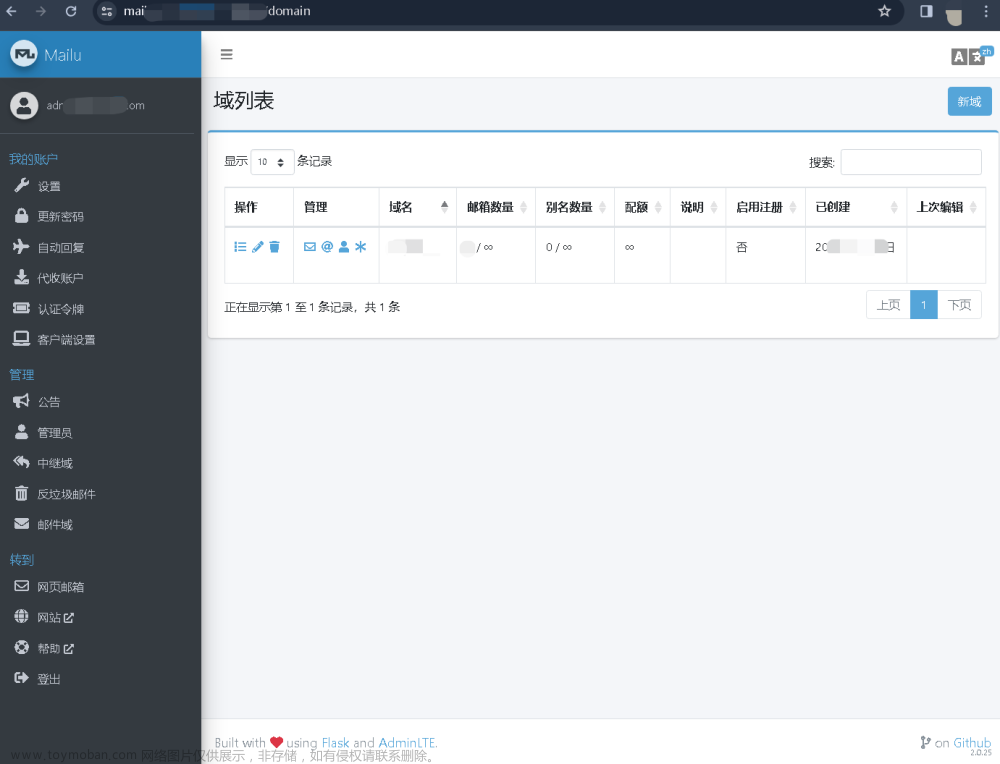一、Teedy介绍
1.1 Teedy简介
Teedy是一个开源的、功能丰富、易于使用和自定义的文档管理工具,它能够帮助用户管理和组织文档,适用于个人、小组和组织使用。
1.2 Teedy特点
-
创建和编辑文档:用户可以使用Markdown格式创建和编辑文档,还可以添加标签和注释。
-
文件上传和管理:用户可以上传和管理文档、图片和其他文件。
-
搜索和过滤:Teedy支持关键词搜索和标签过滤,使用户可以快速找到需要的文档。
-
分享和协作:用户可以将文档分享给其他人,还可以设置权限和共享链接。
-
界面自定义:Teedy提供了多种主题和布局,用户可以根据自己的喜好进行自定义。
-
安全性和隐私保护:Teedy支持SSL加密、用户认证和数据库加密等安全性和隐私保护功能。
二、本地环境介绍
2.1 本地环境规划
本次实践为个人测试环境,操作系统版本为centos7.6。
| hostname | IP地址 | 操作系统版本 | Docker版本 |
|---|---|---|---|
| jeven | 192.168.3.166 | centos 7.6 | 20.10.17 |
2.2 本次实践介绍
1.本次实践部署环境为个人测试环境,生产环境请谨慎;
2.在Docker环境下成功部署Teedy文档管理工具。
三、本地环境检查
3.1 检查Docker服务状态
检查Docker服务是否正常运行,确保Docker正常运行。
[root@jeven ~]# systemctl status docker
● docker.service - Docker Application Container Engine
Loaded: loaded (/usr/lib/systemd/system/docker.service; enabled; vendor preset: disabled)
Active: active (running) since Thu 2023-09-14 20:42:18 CST; 10h ago
Docs: https://docs.docker.com
Main PID: 11576 (dockerd)
Tasks: 51
Memory: 104.7M
CGroup: /system.slice/docker.service
3.2 检查Docker版本
检查Docker版本
[root@jeven ~]# docker version
Client: Docker Engine - Community
Version: 20.10.17
API version: 1.41
Go version: go1.17.11
Git commit: 100c701
Built: Mon Jun 6 23:05:12 2022
OS/Arch: linux/amd64
Context: default
Experimental: true
Server: Docker Engine - Community
Engine:
Version: 20.10.17
API version: 1.41 (minimum version 1.12)
Go version: go1.17.11
Git commit: a89b842
Built: Mon Jun 6 23:03:33 2022
OS/Arch: linux/amd64
Experimental: false
containerd:
Version: 1.6.6
GitCommit: 10c12954828e7c7c9b6e0ea9b0c02b01407d3ae1
runc:
Version: 1.1.2
GitCommit: v1.1.2-0-ga916309
docker-init:
Version: 0.19.0
GitCommit: de40ad0
3.3 检查docker compose 版本
检查Docker compose版本,确保2.0以上版本。
[[root@jeven ~]# docker compose version
Docker Compose version v2.19.1
四、下载Teedy镜像
在docker hub下载Teedy镜像。
[root@jeven ~]# docker pull sismics/docs
Using default tag: latest
latest: Pulling from sismics/docs
c5cc0d8681c1: Pull complete
25992ae88689: Pull complete
92b293e28b63: Pull complete
5e97fb8c1b1b: Pull complete
e89d6de98e44: Pull complete
9181ab0a3cc7: Pull complete
986d85dbde77: Pull complete
ff6f9607eef5: Pull complete
e1f18d97e35f: Pull complete
5827635e4d0f: Pull complete
3a2abf46fbbe: Pull complete
e2d1dd553bca: Pull complete
d64ca9609368: Pull complete
57b31095515c: Pull complete
afd0e1b54580: Pull complete
d4dc52236c92: Pull complete
df51b630111c: Pull complete
b7f71ce56e9d: Pull complete
aabd4c468f60: Pull complete
9a77c3212377: Pull complete
Digest: sha256:e86804e995a0be52ee81231bfcbeb8b7003a15fd5dc24b300e23f498850d9aa2
Status: Downloaded newer image for sismics/docs:latest
docker.io/sismics/docs:latest
五、部署Teedy轻量级文档管理系统
5.1 创建挂载目录
新建挂载目录/data/teedy/data
mkdir -p /data/teedy/data && cd /data/teedy
5.2 创建Teedy容器
使用docker-cli快速创建Teedy容器。
docker run -d \
--restart always \
-p 8980:8080 \
-e DOCS_BASE_URL=http://192.168.3.166:8980 \
-e DOCS_ADMIN_EMAIL_INIT=admin@example.com \
-e DOCS_ADMIN_PASSWORD_INIT=$$2a$$05$$PcMNUbJvsk7QHFSfEIDaIOjk1VI9/E7IPjTKx.jkjPxkx2EOKSoPS \
-v /data/teedy/data:/data \
--name Teedy \
sismics/docs

5.3 查看Teedy容器状态
查看Teedy容器状态
[root@jeven data]# docker ps
CONTAINER ID IMAGE COMMAND CREATED STATUS PORTS NAMES
79e2bcd0515a sismics/docs "bin/jetty.sh run" 15 seconds ago Up 14 seconds 0.0.0.0:8980->8080/tcp, :::8980->8080/tcp Teedy
5.4 检查容器运行日志
检查teedy容器运行日志,确保teedy服务正常启动。
docker logs Teedy

六、访问Teedy
6.1 进入Teedy登录页
访问地址:http://192.168.3.166:8980/#/login,将IP替换为自己服务器IP地址。

6.2 访问Teedy首页
默认用户名密码admin/admin

七、Teedy的基本使用
7.1 设置文档默认语言
点击右上角设置——一般设置——新文档默认语言——简体中文。

7.2 用户管理
设置——用户,进入到用户管理页面,可以新建用户,修改用户密码等操作。

7.3 添加文档
点击首页左侧的添加文档,编辑文档信息。


7.4 上传文件
点击右侧的添加文件选项。


7.5 将上传文件添加到新文档
将上传的文件添加到新文档。



7.6 查看文件
点击文件,在线浏览文件内容。文章来源:https://www.toymoban.com/news/detail-808908.html
 文章来源地址https://www.toymoban.com/news/detail-808908.html
文章来源地址https://www.toymoban.com/news/detail-808908.html
到了这里,关于云原生之使用Docker部署Teedy轻量级文档管理系统的文章就介绍完了。如果您还想了解更多内容,请在右上角搜索TOY模板网以前的文章或继续浏览下面的相关文章,希望大家以后多多支持TOY模板网!